- Tủ lạnh giảm sốc đến 50% Khuyến mãi mới
- SALE KHỔNG LỒ - GIẢM SỐC 21 - 50%
- Tháng Panasonic - quà ngập nhà
- Đổi tủ lạnh - Máy lạnh cũ lấy PANASONIC thu hồi 2 triệu
- Đổi máy giặt cũ lấy PANASOIC thu hồi 2 triệu
- Tháng 9 may mắn cũng Panasonic
- Nội thất sale khổng lồ
![Khuyến mãi mới]()
- Máy giặt giảm sốc đến 50%
- Gia dụng giảm sốc đến 50%
- Trả góp 0% & Khuyến mãi
- Kinh nghiệm mua sắm
Tại sao không quét được mã QR trên Zalo và cách khắc phục
12,222Tại sao không quét được mã QR bằng điện thoại di động hoặc điện thoại iPhone 14 128GB tím trên Zalo? Đây là một trong những thắc mắc mà nhiều người dùng đặt ra khi sử dụng tính năng này. Trong bài viết sau, Siêu thị Điện Máy Nội Thất Chợ Lớn sẽ giải đáp cho bạn thắc mắc trên cũng như chia sẻ cách khắc phục hiệu quả. Cùng tìm hiểu nhé!
1. Tại sao không quét được mã QR Zalo?
Dưới đây là một số nguyên nhân khiến cho Zalo của bạn không thể quét được mã QR:
- Do chưa cập nhật Zalo lên phiên bản mới nhất: Phiên bản Zalo cũ sẽ gặp một số lỗi nhất định, trong đó có tình trạng Zalo không quét được mã QR.
- Mã QR đã được thay đổi: Có thể chủ tài khoản đã hủy hoặc thay đổi mã QR Code mới nên bạn không thể tìm bằng mã cũ.
- Zalo không quét được mã QR do camera gặp sự cố: Camera là phần quan trọng dùng để quét mã QR, nếu linh kiện này gặp sự cố thì điện thoại sẽ không quét được mã QR.
- Lia camera quét mã QR quá nhanh nên ứng dụng không quét kịp: Nếu bạn lia camera quá nhanh thì điện thoại sẽ không đọc được thông tin trên mã, dẫn đến lỗi không quét được mã QR.
- Lỗi xung đột dữ liệu từ bên trong điện thoại: Rất có thể ứng dụng Zalo của bạn gặp xung đột với phần mềm khác nên gây ra lỗi không quét được mã QR.
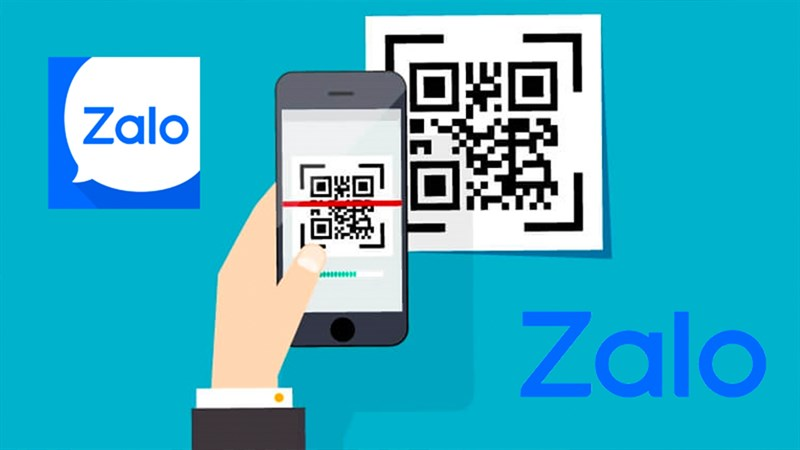 Có nhiều nguyên nhân gây ra tình trạng Zalo không quét được mã QR.
Có nhiều nguyên nhân gây ra tình trạng Zalo không quét được mã QR.
2. Mẹo sửa lỗi Zalo không quét được mã QR Zalo
Sau khi đã biết nguyên nhân tại sao không quét được mã QR trên Zalo thì việc sửa lỗi sẽ dễ dàng hơn. Theo đó, bạn có thể thực hiện các giải pháp sau đây để khắc phục sự cố:
2.1 Cập nhật phiên bản Zalo mới nhất
Cách khắc phục lỗi Zalo không quét được mã QR đầu tiên là bạn cần cập nhật phiên bản mới cho ứng dụng. Các bước thực hiện như sau:
- Bước 1: Truy cập ứng dụng Zalo trên điện thoại.
- Bước 2: Chọn Thêm và nhấn vào biểu tượng bánh răng (Cài đặt).
- Bước 3: Chọn tiếp Thông tin về Zalo.
- Bước 4: Bạn chọn tiếp Kiểm tra phiên bản mới.
- Bước 5: Nếu ứng dụng Zalo xuất hiện dòng chữ “Cập nhật”, bạn hãy nhấn vào để cập nhật phiên bản mới.
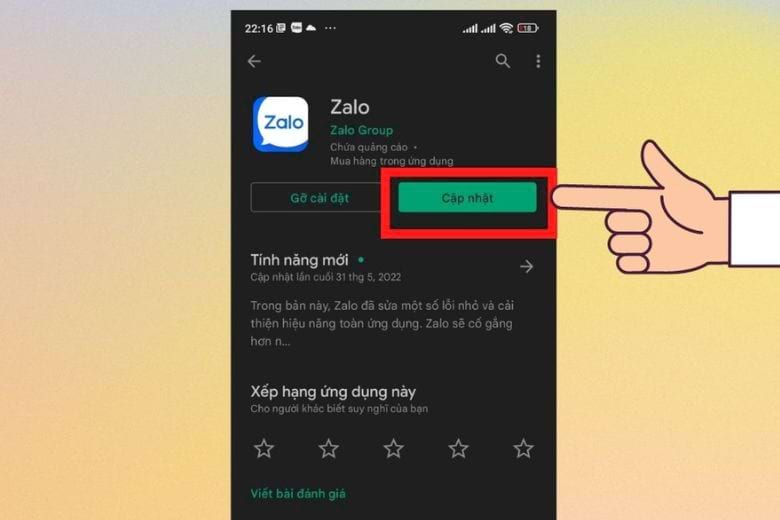 Cập nhật phiên bản ứng dụng Zalo mới nhất để có thể quét mã QR như bình thường.
Cập nhật phiên bản ứng dụng Zalo mới nhất để có thể quét mã QR như bình thường.
2.2 Tải mã QR mới
Nếu lý do không quét được mã QR Zalo là do mã QR hết hạn, bạn hãy nhờ chủ tài khoản chia sẻ lại mã QR mới. Khi có mã QR mới, bạn chỉ cần thực hiện thao tác quét mã lại là được.
2.3 Kiểm tra camera điện thoại
Đây là một trong những cách khắc phục lỗi không quét được mã QR trên Zalo tiếp theo người dùng cần lưu ý. Theo đó, bạn cần kiểm tra xem camera có bám bụi, trầy xước hay vỡ không, nếu có thì cần thay mới linh kiện ngay.
 Kiểm tra tình trạng camera để khắc phục lỗi không quét được mã QR Zalo.
Kiểm tra tình trạng camera để khắc phục lỗi không quét được mã QR Zalo.
2.4 Cố định camera khi quét mã QR
Hiện nay, trừ những dòng điện thoại cao cấp sở hữu camera cực tốt như điện thoại iPhone thì hầu hết các cụm camera trên điện thoại hiện nay có khả năng bắt nét chưa thực sự nhanh và ấn tượng. Vậy nên rất có thể bạn đã vô tình lia camera quá nhanh nên điện thoại không thể phân giải được mã QR code. Chính vì thế, tốt nhất bạn nên giữ cố định camera ở trước mã QR khoảng 1 - 2 giây, nhằm để Zalo có thời gian quét thông tin trên mã.
>>>Xem thêm: Cách khắc phục Zalo không nhận được cuộc gọi nhanh nhất
2.5 Xóa bộ nhớ đệm hoặc xóa dữ liệu của ứng dụng
Lỗi xung đột dữ liệu là đáp án cho thắc mắc tại sao không quét được mã QR trên Zalo. Lúc này, bạn cần xóa bộ nhớ đệm hay xóa dữ liệu của ứng dụng để khắc phục lỗi. Cách thực hiện như sau:
- Bước 1: Vào ứng dụng Cài đặt trên điện thoại.
- Bước 2: Tìm và chọn ứng dụng Zalo.
- Bước 3: Chọn Xóa dữ liệu hoặc xóa bộ nhớ đệm là xong.
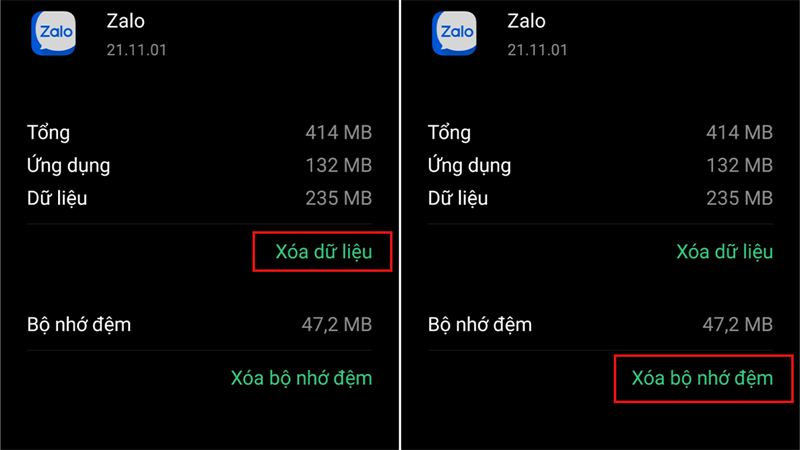 Xóa dữ liệu hoặc bộ nhớ đệm để sửa lỗi Zalo không quét được mã QR.
Xóa dữ liệu hoặc bộ nhớ đệm để sửa lỗi Zalo không quét được mã QR.
3. Hướng dẫn cách quét mã QR trên Zalo bằng điện thoại đúng cách
Bên cạnh nắm được cách sửa lỗi, Điện Máy Chợ Lớn sẽ hướng dẫn bạn thực hiện thao tác quét mã QR đúng chuẩn trên điện thoại:
Bước 1: Mở ứng dụng Zalo rồi chọn biểu tượng QR Code trên thanh công cụ Zalo.
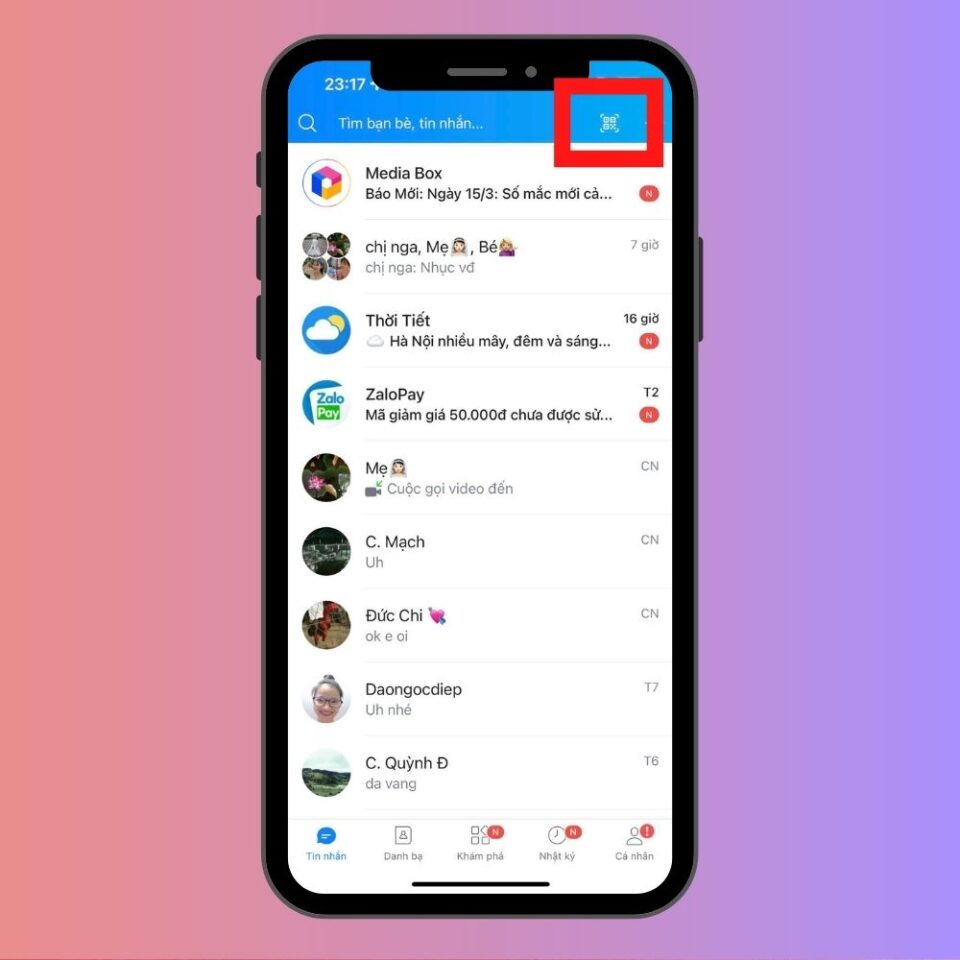 Chọn biểu tượng quét mã QR trong giao diện Zalo.
Chọn biểu tượng quét mã QR trong giao diện Zalo.
Bước 2: Sau đó, bạn hướng ống kính camera vào mã QR để quét
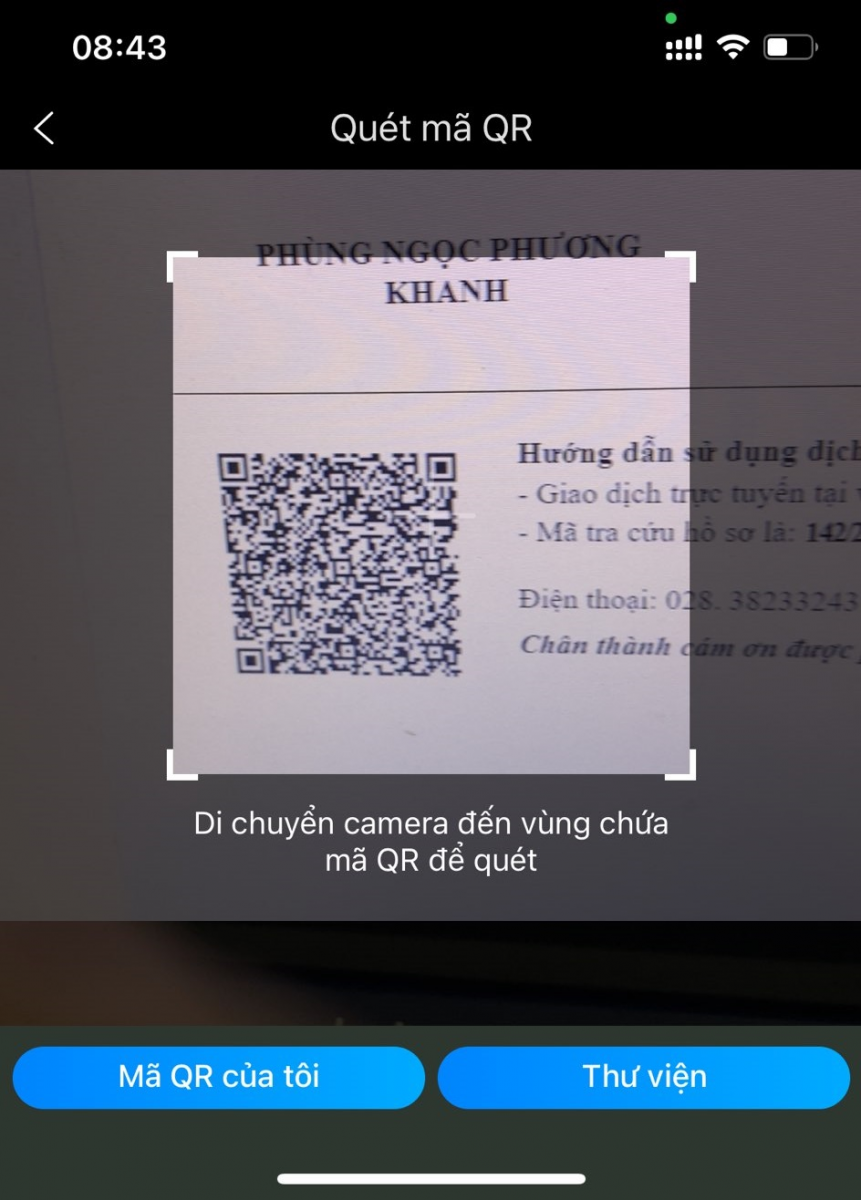 Hướng camera đến vùng chứa mã QR.
Hướng camera đến vùng chứa mã QR.
Hy vọng qua bài viết trên đây, bạn đã nắm rõ tại sao không quét được mã QR trên Zalo cũng như các cách khắc phục đơn giản nhất. Trong trường hợp nghi ngờ Zalo không quét được mã QR do camera hư hỏng, bạn nên mang điện thoại di động đến trung tâm sửa chữa uy tín để được hỗ trợ xử lý nhanh chóng. Ngoài ra, đừng quên theo dõi thường xuyên chuyên mục Kinh nghiệm mua sắm của Điện Máy Chợ Lớn để cập nhật nhiều mẹo công nghệ hữu ích bạn nhé!
Bài viết này có giúp ích cho bạn không?
Bài viết liên quan

Đánh giá Xiaomi 13 Pro: Snapdragon 8 Gen 2 siêu mạnh, camera Leica xịn sò
962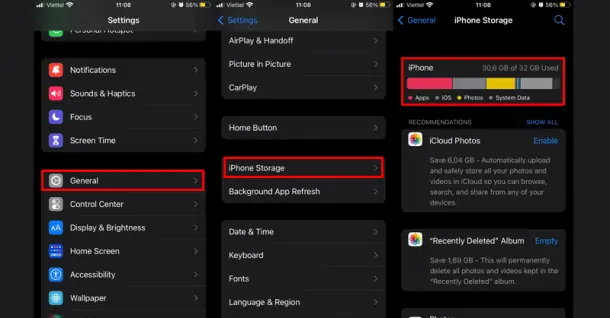
Cách sử dụng tính năng dọn dẹp ứng dụng trên iPhone đơn giản và cực kỳ hiệu quả
1,966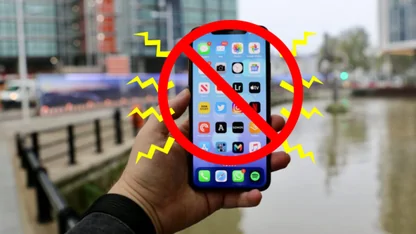
Hướng dẫn cách sửa lỗi điện thoại iPhone mất rung hiệu quả
9,188
Vì sao điện thoại không quét được mã QR? 8 mẹo sửa lỗi nhanh
36,332
Nên làm gì khi không quét được mã QR trên căn cước công dân?
35,113
Cùng tìm hiểu những tính năng đặc biệt trên Realme C55 có gì hot?
7,965Tải app Dienmaycholon
Tải app theo dõi thông tin đơn hàng và hàng ngàn voucher giảm giá dành cho bạn.

Tin nổi bật

Mừng Daikin 100 Năm, Quay Trúng Quà 100%
Tham gia tìm hiểu ngay quá trình phát triển 1 thế kỷ qua của thương hiệu Daikin - Chuyên gia không khí hàng đầu Nhật Bản với hoạt động đáp đúng và trúng quà 100% trên landing page https://100nam.daiki...93
LG - Tháng 4 Quà Đậm, Hoàn Thiện Tổ Ấm
Tặng máy hút bụi cầm tay trị giá 19.990.000đ khi mua máy giặt LG WashTower Tặng tủ lạnh LG ngăn đá trên trị giá 13.990.000đ khi mua LG Styler ...158
Mua Điều Hòa Châu Âu, Tặng Kèm Quà Đến 2 Tỷ
Nhận ngay 01 quạt bàn Comfee khi mua một trong 5 mã sản phẩm điều hòa không khí Comfee ...281
Hướng Dẫn Khách Hàng Kích Hoạt Bảo Hành Điện Tử, Máy Lạnh Panasonic
Khách hàng khi mua sắm sản phẩm Máy lạnh - Tivi - Tủ lạnh - Máy giặt Panasonic tại Điện Máy Chợ Lớn trên toàn quốc (Bao gồm Online) tự kích hoạt bảo hành qua tin nhắn ...758
Danh sách sản phẩm áp dụng bộ phiếu mua hàng
* Bộ phiếu mua hàng (PMH) trị giá 8 triệu bao gồm: PMH giảm 3 triệu mua Máy lọc nước, PMH giảm 3 triệu khi mua Bếp, PMH giảm 1 triệu khi mua Bộ nồi, PMH giảm 1 triệu khi mua Máy ép trái cây & Nồi cơm ...430962
























